

將文件加入工作時,您可以執行工作管理作業。清單中的文件狀態也能讓您瞭解工作性質。
檢查文件屬性:
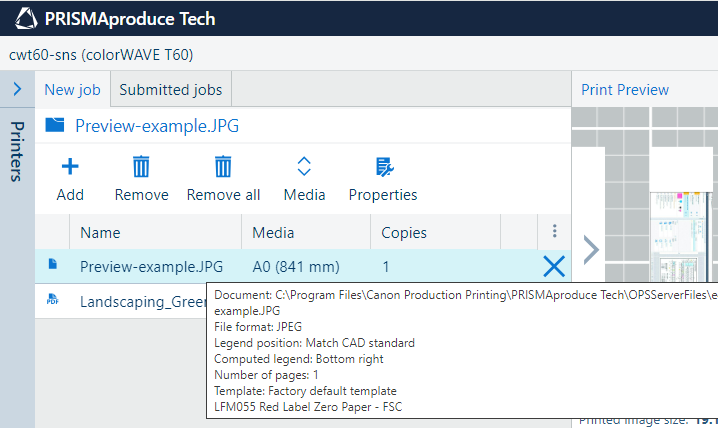
|
動作 |
描述 |
|---|---|
|
檢查文件屬性 |
將滑鼠游標移到文件名稱上方即可顯示工具提示。工具提示會顯示下列資訊:
|
|
更改文件屬性 |
選取所需文件。 按一下「[特性] 」按鈕。系統會顯示彈出式視窗,您可以在其中變更文件的 [標題欄位置] 和 [影像方向] 。 |
|
變更文件範本。 |
選取所需文件。 按一下列印預覽下方的範本下拉清單。 選取範本。 |
|
變更文件份數 |
按一下所需文件的份數。 此時欄位會進入可編輯的狀態。編輯份數。 |
|
變更列印順序 |
您可變更文件在文件清單中的位置。選取清單中的文件,並拖放到您個人偏好的位置。 |
|
更改工作名稱 |
清單中的第一份文件會自動成為工作的名稱。 按一下工作名稱即可變更。 此時就能編輯這個欄位,讓您輸入新名稱。按一下輸入或按一下儲存圖示,以便儲存新的名稱。 |
|
移除工作中的文件 |
選擇要從工作中移除的文件。 按一下「[移除] 」按鈕。 |
|
從工作中移除多份文件 |
選擇要從工作中移除的文件。 按一下「[移除] 」按鈕。 |
|
移除工作中的所有文件 |
按一下「[移除所有] 」按鈕。系統會顯示彈出視窗,要求確認。 |
|
依紙張大小排序所有文件 |
按一下 [紙張] 按鈕,即可依紙張大小排序文件。 |
|
狀態 |
描述 |
|---|---|
|
藍色背景顏色的文件 |
預覽屬於背景色彩為藍色的文件。 |
|
有橘色圖示的文件(警告) |
文件需要注意時,文件前方會顯示橘色圖示,視窗右下方會暫時顯示訊息。 |
|
有紅色圖示的文件(錯誤) |
如果文件中有錯誤,系統會在文件前方顯示紅色圖示,並在視窗右下方暫時顯示訊息。 若工作中包含錯誤文件,則無法匯出或列印。您必須移除工作中的這份文件或解決錯誤才能繼續執行。 |
您可以選擇將哪些資訊顯示在文件清單中。按一下表格標題右側的三個垂直點。
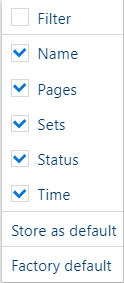
在新視窗中,您可以選擇和取消選擇顯示的欄位,將選擇儲存為預設值,並將選項重設為出廠預設值。
當您選擇 [篩選器] 時,文件清單中會有文字方塊可用,讓您篩選文件。